登录
- 微信登录
- 手机号登录
微信扫码关注“汇帮科技”快速登录
Loading...
点击刷新
请在微信【汇帮科技】内点击授权
300秒后二维码将过期
二维码已过期,点击刷新获取新二维码
登录
登录
其他登录方式
修改日期:2025-10-17 09:00
在日常办公中,批量处理文件是提高效率的关键技能。无论是项目管理中的合同模板生成,还是学术研究里的报告批量创建,手动新建、命名、保存的重复劳动都让人头疼。今天我们就来介绍3种简单有效的方法,帮你快速搞定Word文件批量生成和规范命名,让工作效率直接翻倍。
一、使用「汇帮文件批量生成器」快速创建Word文件
方法步骤:
1. 打开软件并选择创建模式
下载并安装「汇帮文件批量生成器」后,直接打开软件。在主界面找到「自定义创建」选项并点击,进入文件生成设置界面。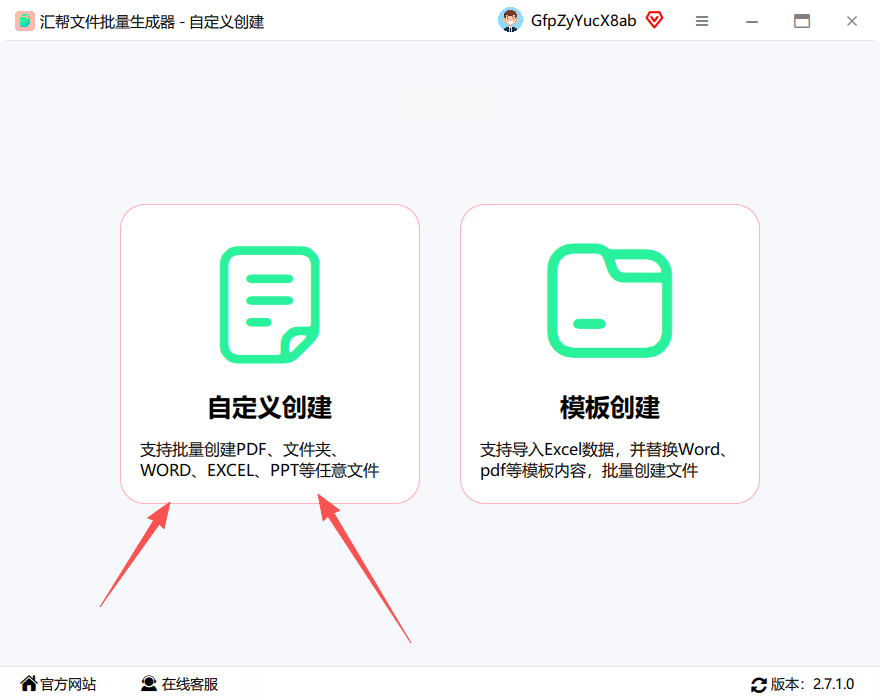
2. 设置文件基础参数
在界面左侧,依次选择「文件类型」(这里选「Word」)、「生成数量」(比如需要生成10个文件就填10)、「名称规则」(可选择序号、日期、固定前缀+序号等格式)。右侧会实时显示预览效果,方便你调整格式。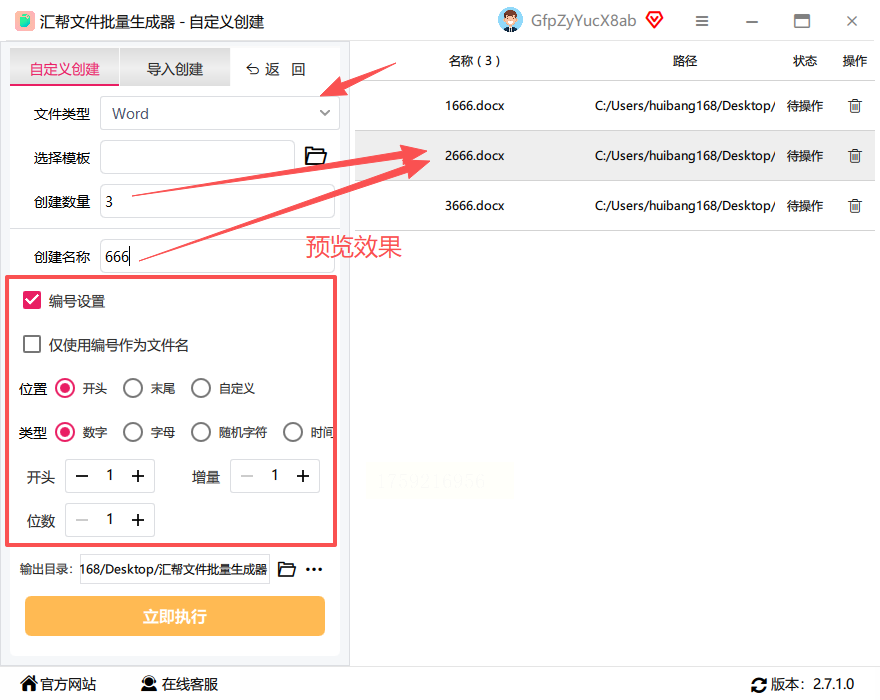
3. 指定输出位置并执行
点击「输出目录」按钮,选择文件保存的文件夹路径。所有参数设置完毕后,点击「立即执行」,软件会自动按你的设置生成所有Word文件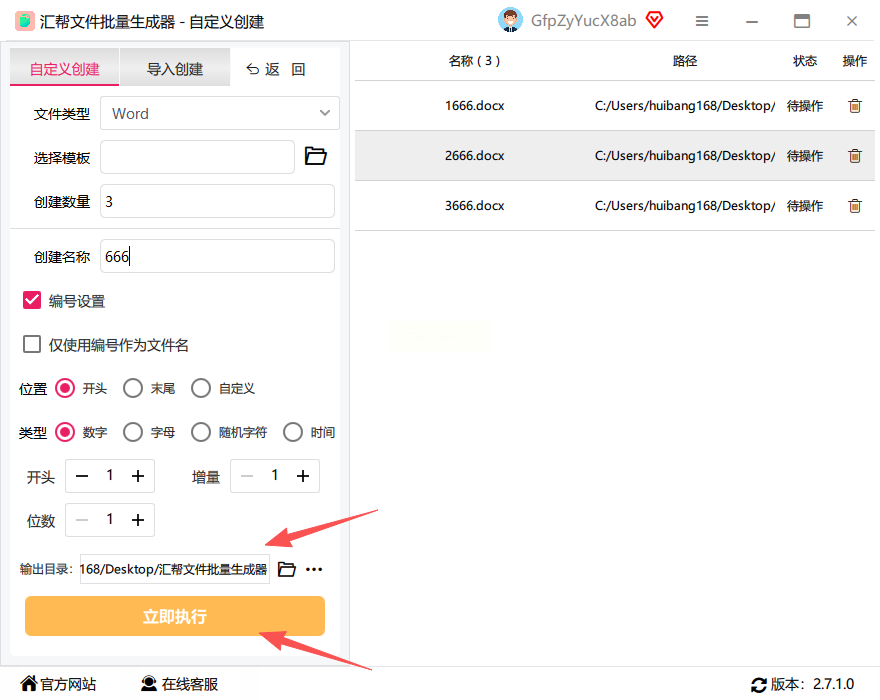 命名和格式完全一致,全程只需1-2分钟。
命名和格式完全一致,全程只需1-2分钟。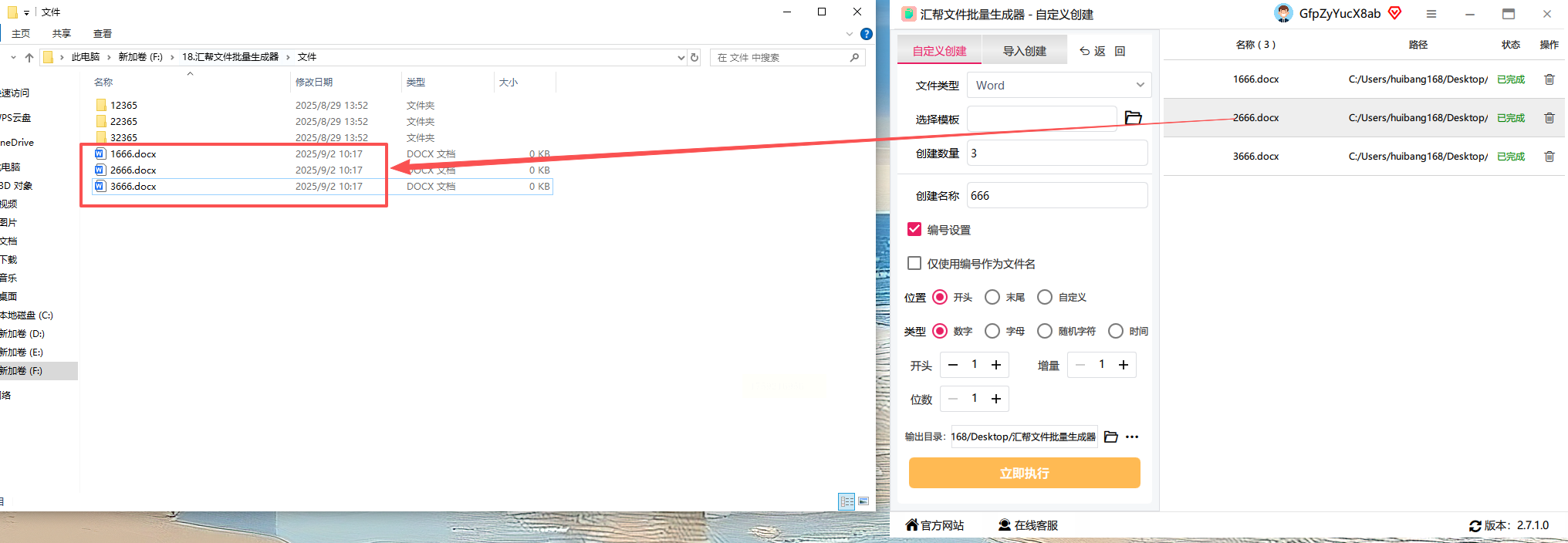
二、用「Advanced Renamer」先创建后规范命名
适用场景:
如果你需要先创建多个空白Word文件,再批量修改文件名(比如添加日期、版本号或编号),这个工具就很合适。
方法步骤:
1. 创建空白Word文件
先手动新建多个空白Word文件(比如通过Word软件批量新建,或者用系统新建多个txt文件后改后缀),保存在同一个文件夹里。
2. 导入文件并设置命名规则
打开Advanced Renamer,点击「添加文件」,把所有新建的Word文件导入进来。在命名规则设置区,选择「添加前缀/后缀」「按序号递增」「添加日期」等功能,例如“项目报告_20240520_”+序号,设置完成后点击「预览」。
3. 确认并执行重命名
预览区会显示修改后的文件名,确认无误后点击「重命名」按钮,软件会瞬间完成所有文件的批量改名,无需逐个手动操作。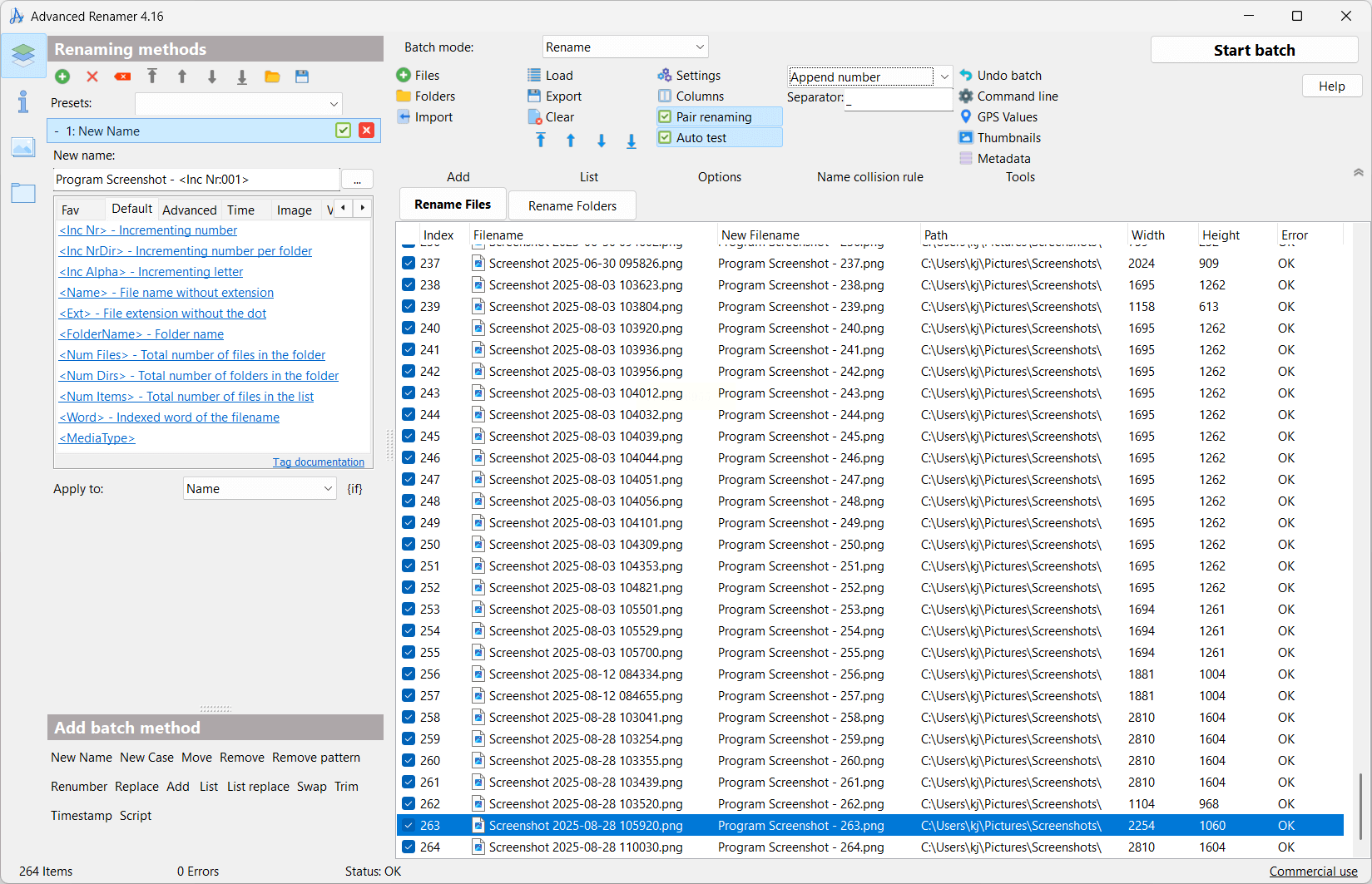
三、借助「Word自带功能」按Excel名单生成文件
适用场景:
如果你有Excel表格里的名单(比如客户信息、员工名单),需要给每个人单独生成一份带固定内容的Word文档,这种方法最精准。
方法步骤:
1. 准备Excel名单和Word模板
先在Excel里整理好需要生成的内容(比如姓名、编号、日期等),同时在Word里制作一份固定格式的模板(包含标题、段落格式、占位符等)。
2. 设置Word的「邮件合并」功能
打开Word模板,点击顶部菜单栏「邮件」选项卡,选择「开始邮件合并」→「信函」(或「文档」),然后点击「选择收件人」→「使用现有列表」,导入之前准备好的Excel名单。
3. 插入字段并批量生成文件
在Word模板中需要动态替换的位置(比如姓名、编号),点击「插入合并域」选择对应的Excel列名。全部字段插入完成后,点击「完成并合并」→「编辑单个文档」,选择“全部”生成一个包含所有内容的Word文档,或者选择“单个文档”按名单逐个生成独立文件,最后保存即可。
常见问题解答
Q1:生成的文件数量有限制吗?
A:汇帮文件批量生成器和Advanced Renamer对文件数量没有硬性限制,即使生成1000个文件也能快速完成。Excel邮件合并建议一次处理不超过500条数据,避免卡顿。
Q2:如何修改已生成文件的内容模板?
A:如果用汇帮,修改名称规则后需重新生成;用邮件合并,直接修改Word模板再重新合并;用Advanced Renamer,先重新创建文件再改名更简单。
Q3:生成的文件可以设置自动保存格式吗?
A:汇帮文件批量生成器支持直接选择保存为.docx或.pdf格式,Word自带功能也能在模板里设置自动保存格式,Advanced Renamer仅处理文件名,内容需用Word手动调整。
通过以上3种方法,无论是简单的批量命名,还是复杂的带内容生成,都能快速完成。掌握这些工具和技巧,不仅能帮你节省每天1-2小时的重复工作时间,还能避免手动操作中的格式错误和命名混乱。
如果想要深入了解我们的产品,请到 汇帮科技官网 中了解更多产品信息!
没有找到您需要的答案?
不着急,我们有专业的在线客服为您解答!

请扫描客服二维码
热门点击
最新更新